https://www.instagram.com/p/C-IODchSOBy/
이걸 해 볼거다.

전의 그 공개공지 표에서 서초구 것만 따로 가져와봤다. 파일은
https://koreanraichu.tistory.com/452
엑셀의 슬라이서로 당신의 업무시간도 슬라이스 해보자
나도 이거 인별에서 처음 본 건데 신기한 기능이데요.살다보면 데이터를 필터링 해야 할 일이 생긴다. 그럴때 이걸 활용할 줄 알면 일하는 데 드는 시간을 절약해서 그 시간에
koreanraichu.tistory.com
여기서 받을 수 있다.
일단 조건부서식을 적용하기 전에 오른쪽에 입력란을 만들어주자.

뭐 이런 식으로 입력하는 위치만 만들어주면 된다.
그 다음 표 전체를 싹 씌우고 조건부서식-새 규칙-수식을 사용하여 서식을 지정할 셀 결정을 눌러준다.

일단 우리는 동별로 조건부 서식을 적용할거니까 동이 있는 열의 첫 행을 누르고, F4를 두번 눌러준다. 조건부서식이 세로로 고정돼야지 가로까지 같이 고정되면 안된다. $D$2가 들어가버리면 행별 공개공지의 실제 행정동과 상관없이 맨 위쪽이 입력한 동과 같을 때 조건부서식이 적용된다. H2는 위 사진에 있는 입력란 위치이기때문에 다른 위치에 했다면 거기 지정하면 되고, 위치가 고정되기때문에 절대참조로 해야 한다. 서식은 뭐 본인 마음대로 하시면 되는데 나는 배경만 바꿀 예정이다.
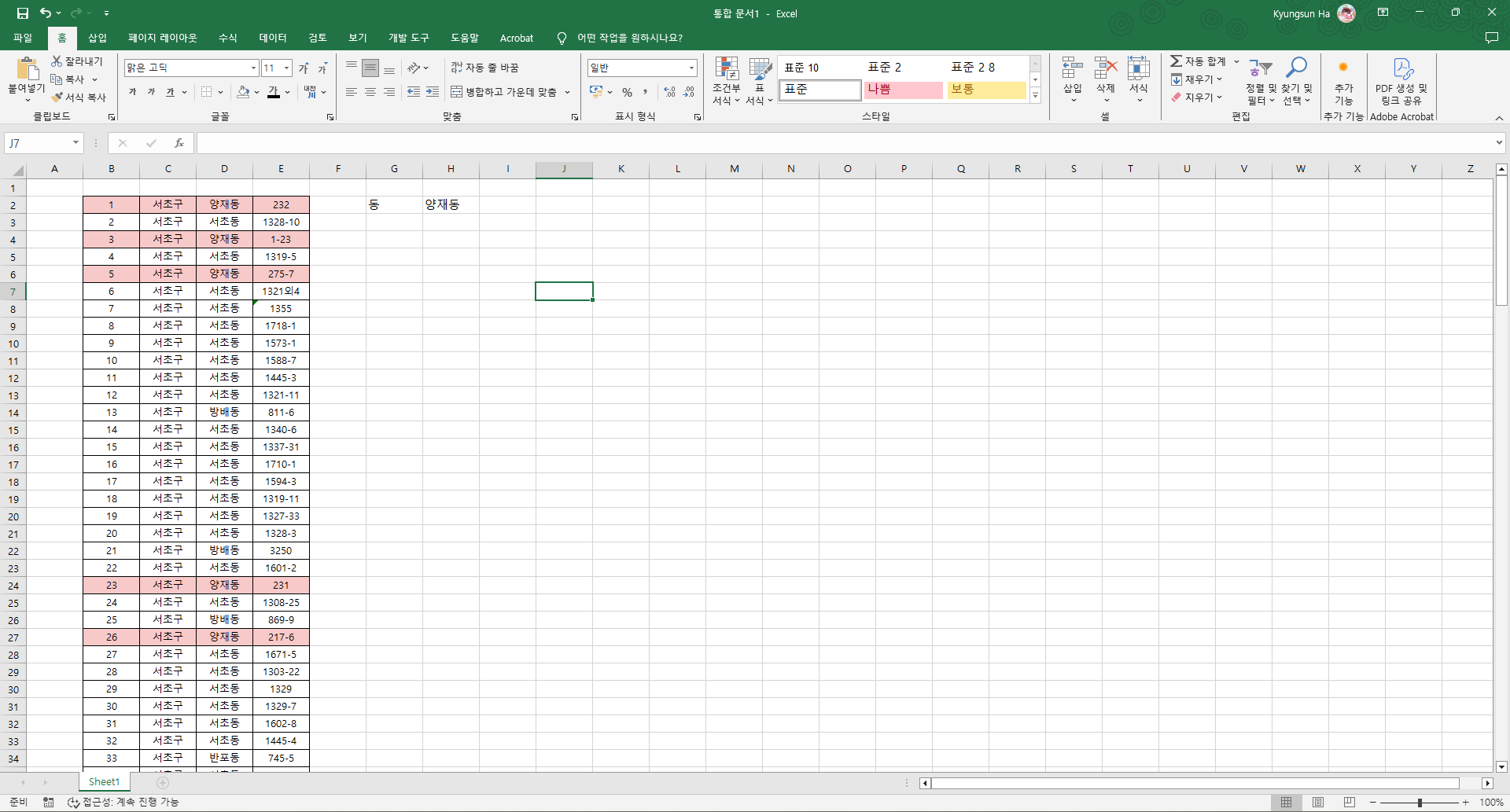
밑으로 좀 짤렸는데 제대로 적용된 것 맞다. 공개공지 중 양재동에 있는 공개공지만 배경이 로즈쿼츠 색인 것을 볼 수 있는데... 이거 진짜로 되는 거 맞아요?
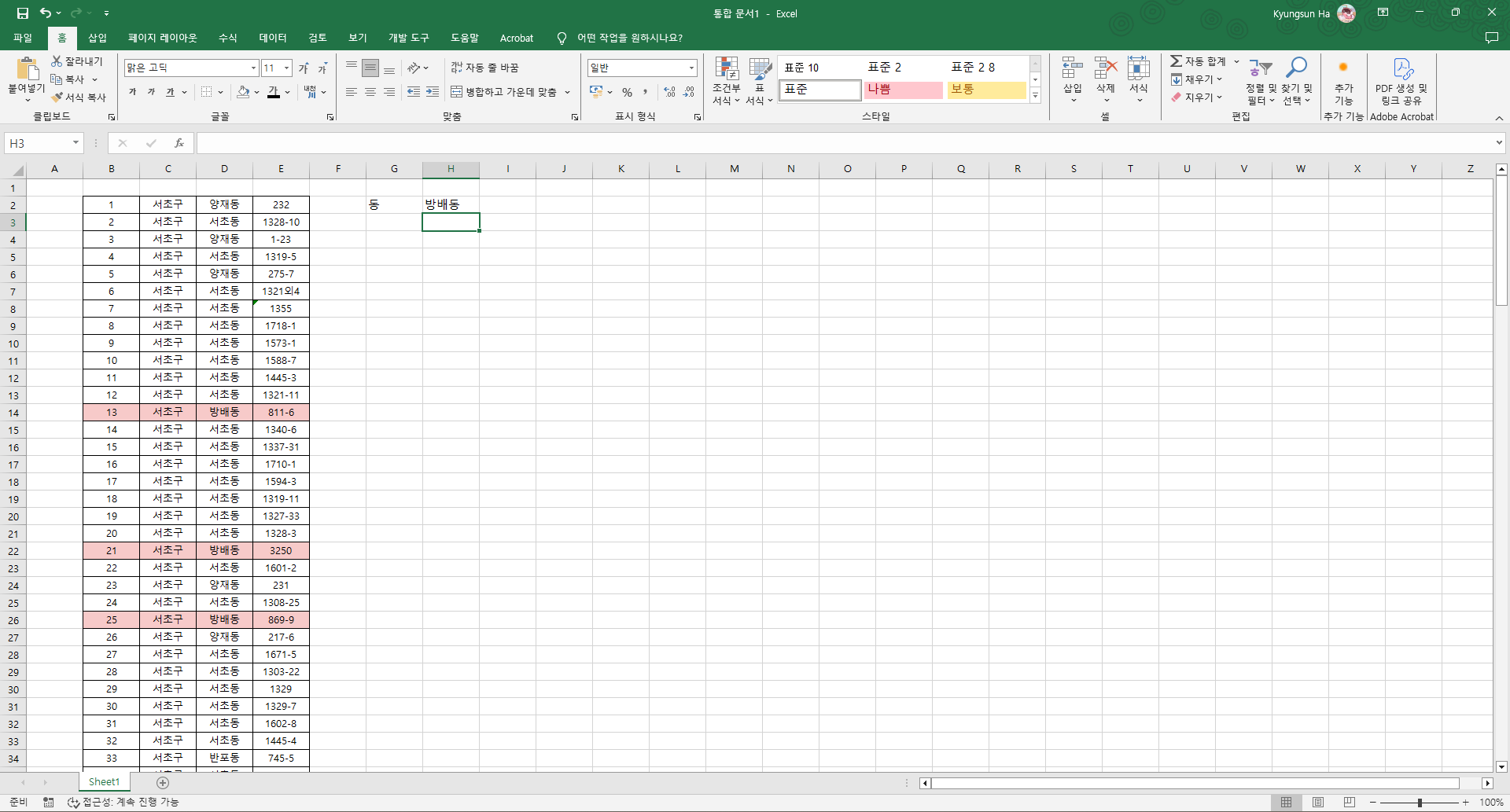
H2셀을 방배동으로 바꾸니까 조건부서식도 바뀌죠?
아니 이거 그러면 힘들게 슬라이서 안 쓰고 이걸로 걍 하면 안되냐 할 수 있는데 슬라이서는 위 예시처럼 서초구 서초동을 선택하면 서초동에 있는 공개공지만 보여준다. 그니까 조건에 안 맞는걸 숨겨주기때문에 표가 짧아진다. 반면 조건부서식은 표 길이에는 변화가 없어서 저렇게 긴 표는 조건부서식 줘도 또 일일이 스크롤을 해야 하기때문에 슬라이서가 편할수도 있다.
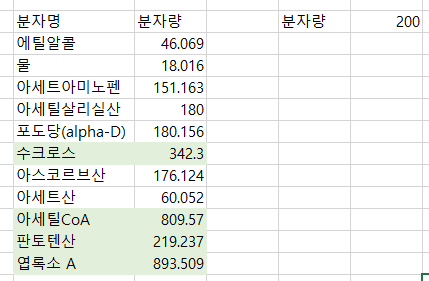
수치를 입력하고 어떤 수보다 클 때, 작을때 강조하는것도 되는데
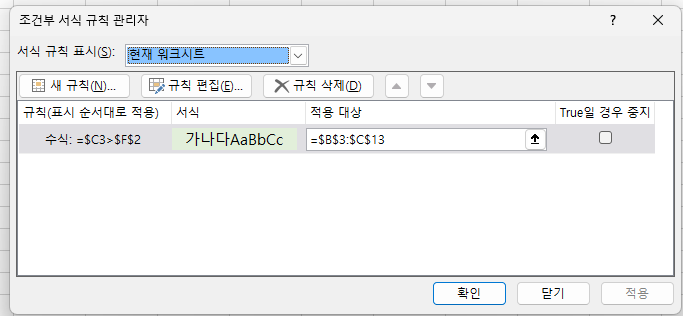
크고 작고 이거는 조건부서식 수식으로 들어가야 해서 규칙 관리자에서 수정해줘야 한다. 현재 설정된 조건은 입력한 숫자보다 큰 것. 위 예시의 경우 분자량이 200보다 큰 것만 강조하고 있다.
'잔머리 엑셀' 카테고리의 다른 글
| VLOOKUP을 이용해 이름으로 소속을 찾자! (0) | 2024.08.28 |
|---|---|
| 표에 번호를 자동으로 붙여보자 (0) | 2024.08.21 |
| 엑셀에서 CSV파일을 불러보자 (0) | 2024.08.07 |
| 조건부 서식을 활용해 n번째 행 강조하기 (0) | 2024.07.31 |
| 조건이 여러개일 때 FILTER함수와 고급 필터 사용하기 (0) | 2024.07.25 |


